Per fer aquesta pràctica utilitzarem una fotografia de la foradada de Cantonigros.

Primer realitzarem un marc que simularà la foto polaroid. Per fer-ho accedim a imagen -> tamaño del lienzo . En aquest cas utilitzem una amplada de 20 cm i una altura de 15 cm.

Cliquem dues vegades amb el ratolí sobre la capa de la fotografia que s'anomena Fondo i li canviem per el nom capa 0. Fem una altre capa anomenat fons gris i que situarem a sota de la capa 0. Tornem a augmentar la grandària de la fotografia. Imagen -> tamaño de lienzo amb una amplada de 25 cm i altura de 20 cm. L’espai exterior l’omplirem amb l’eina pincel de color gris fosc.

S’ha de crear una altra capa, i amb aquesta nova capa i amb l’eina texto escriurem el lloc i la data. En aquest cas hem utilitzat el tipus de lletra Courier de 30pt.

Ara, aplicarem uns efectes de relleu u ombra perquè sigui més real.
Sel•lecionem la capa 0 , i cliquem sobre el botó añadir un estilo de capa, i triem l’opció Bisel i relieve.
En la finestra, modificarem els següents valors:
Estilo: relleu.
Tamaño: 5 px.
Ángulo: 0º
Altitud: 90º.
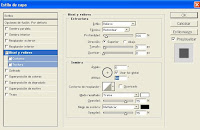
Amb l’eina mover i activant mostrar rectángulo delimitador giro primer la imatge i després el text 15 graus.
Per aplicar l’ombra, seleccionem la capa de la foto, i amb el botó añadir un estilo de capa escollim sombra paralela.
Les opcions són:
Ángulo 40º
Distancia 15 px
Extensión: 15%
Tamaño: 10px

Primer realitzarem un marc que simularà la foto polaroid. Per fer-ho accedim a imagen -> tamaño del lienzo . En aquest cas utilitzem una amplada de 20 cm i una altura de 15 cm.

Cliquem dues vegades amb el ratolí sobre la capa de la fotografia que s'anomena Fondo i li canviem per el nom capa 0. Fem una altre capa anomenat fons gris i que situarem a sota de la capa 0. Tornem a augmentar la grandària de la fotografia. Imagen -> tamaño de lienzo amb una amplada de 25 cm i altura de 20 cm. L’espai exterior l’omplirem amb l’eina pincel de color gris fosc.

S’ha de crear una altra capa, i amb aquesta nova capa i amb l’eina texto escriurem el lloc i la data. En aquest cas hem utilitzat el tipus de lletra Courier de 30pt.

Ara, aplicarem uns efectes de relleu u ombra perquè sigui més real.
Sel•lecionem la capa 0 , i cliquem sobre el botó añadir un estilo de capa, i triem l’opció Bisel i relieve.
En la finestra, modificarem els següents valors:
Estilo: relleu.
Tamaño: 5 px.
Ángulo: 0º
Altitud: 90º.
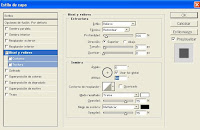
Amb l’eina mover i activant mostrar rectángulo delimitador giro primer la imatge i després el text 15 graus.
Per aplicar l’ombra, seleccionem la capa de la foto, i amb el botó añadir un estilo de capa escollim sombra paralela.
Les opcions són:
Ángulo 40º
Distancia 15 px
Extensión: 15%
Tamaño: 10px

Subscriure's a:
Comentaris del missatge (Atom)
Cerca
Llicència
Aquesta obra està subjecte a una llicència de Creative Commons
Total de visualitzacions de pàgina:
Categories
Traductor
Arxiu del bloc
-
►
2016
(9)
- ► de desembre (2)
- ► de novembre (1)
-
►
2015
(36)
- ► de desembre (4)
- ► de novembre (2)
-
►
2014
(8)
- ► de novembre (2)
-
►
2013
(10)
- ► de novembre (3)
- ► de setembre (1)
-
►
2012
(11)
- ► de setembre (1)
-
▼
2010
(43)
- ► de desembre (1)
- ► de novembre (6)
-
▼
de febrer
(14)
- Efecte nevada amb el photoshop. Exercici 10
- Creació de Banner 3. Exercici 9
- Creació de banner 2. Exercici 8
- Creació de Banner amb ImageReady 3.0. Exercici 7
- Tractament d'imatge, exercici 6
- Crear efecte polaroid, exercici 5
- Crear reflex, exercici 4
- Tractament d'imatges, exercici 3
- Sel·leccionar amb el Photoshop
- Crear caricatures, exercici 2
- Tractament d'imatges, Exercici 1
- Tutorial de com canviar el color dels ulls
- Alternatives al photoshop
- Benvinguts


0 comentarios:
Publica un comentari a l'entrada